Ako synchronizovať Viber na PC a Android smartphone alebo iPhone
Prevádzka aplikácie Viber pre Windows je možná iba kvôli synchronizácii s „hlavným“ klientom programu Messenger nainštalovaným na mobilnom zariadení. Výmena údajov medzi aplikáciou na smartfóne a jeho klonom v počítači je automatizovaná a nevyžaduje zásah používateľa, ale môžu sa vyskytnúť poruchy. Ak chcete opraviť chyby a vynútiť synchronizáciu, postupujte podľa pokynov v nasledujúcom článku.
Vo všeobecnosti sa výmena údajov medzi aplikáciami Messenger na smartfóne Android alebo iPhone a počítači aktivuje pri autorizácii aplikácie Viber z prostredia Windows. Ak používateľ túto fázu preskočil alebo zistí nedostatok informácií od mobilného klienta Viber vo svojej verzii pre stolné počítače, musí sa synchronizačný postup spustiť znova.
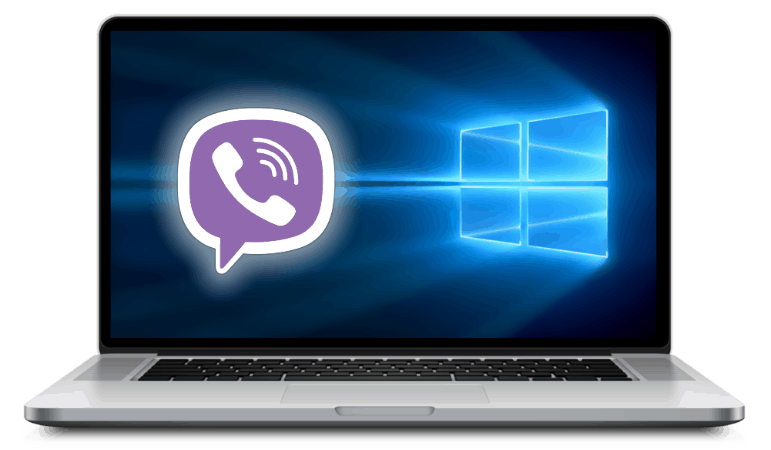
obsah
Ako synchronizovať Viber na PC s Android aplikáciou
Na reštartovanie procesu kopírovania údajov z Viber pre Android V počítači môžete prejsť do aplikácie zrkadlo jedným z dvoch spôsobov.
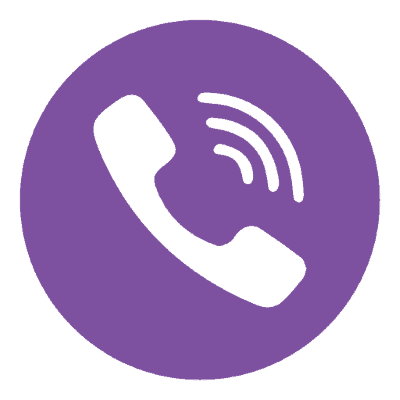
Metóda 1: Klient pre messenger Android
- Spustite aplikáciu Viber na zariadení s Androidom a prejdite do časti „Viac“ aplikácie. Prejdite zoznamom možností a otvorte „Nastavenia“ .
- Klepnite na „Účet“ a potom na „Počítače a tablety“. V oblasti označenej ako „Windows PC“ klepnite na „Deaktivovať“.
- Potvrďte požiadavku kliknutím na „DEAKTIVOVAŤ“ a potom prejdite na Messenger v počítači.
- Kliknite na "Pokračovať" v oznamovacom okne o potrebe spustenia sprievodcu registráciou, ktorý demonštruje aplikácia pre stolné počítače Viber.
- Po reštarte programu sa zobrazí okno „Vitajte“ , kliknite sem „Áno“ .
- Po overení, či sa telefónne číslo zadané v aplikácii zhoduje s vaším účtom Messenger, kliknite na Pokračovať .
- Pomocou smartfónu naskenujte QR kód zobrazený na obrazovke PC - kamera pre túto manipuláciu sa automaticky otvorí na mobilnom zariadení.
- V okne Viber pre Windows kliknite na „Synchronizovať“ .
- Ďalej klepnite na „Start“ v okne „Sync History“, ktoré sa objaví na obrazovke smartfónu.
- Počkajte na dokončenie postupu - kým z obrazoviek telefónu a pracovnej plochy nezmiznú okná, ktoré informujú o priebehu procesu výmeny údajov.
- Po tom, čo mobilný klient a počítačová aplikácia Viber nadobudnú svoju normálnu podobu, sa synchronizácia považuje za dokončenú.
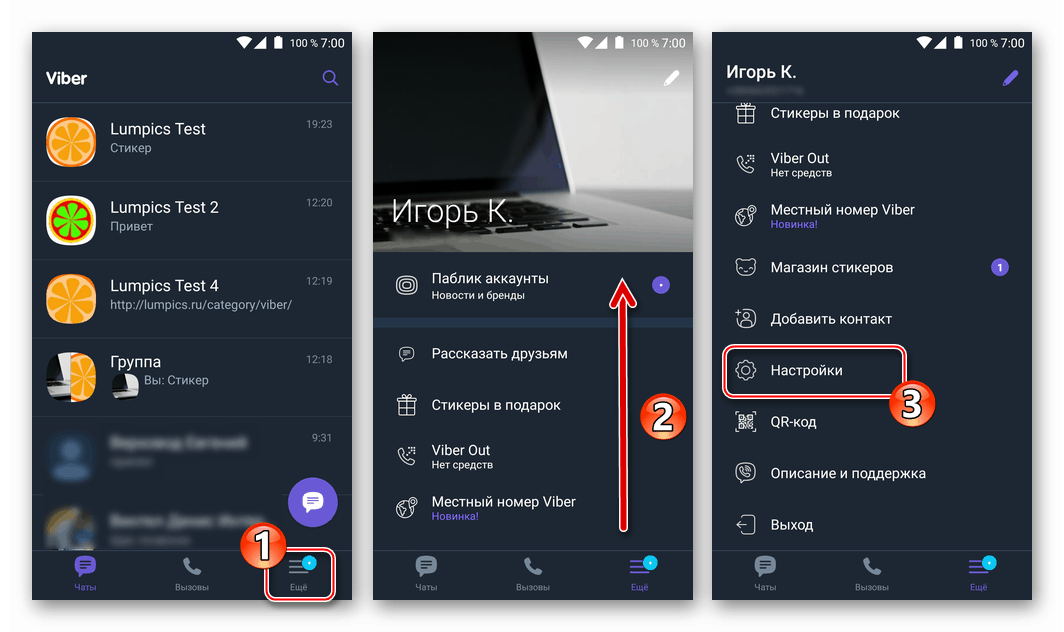
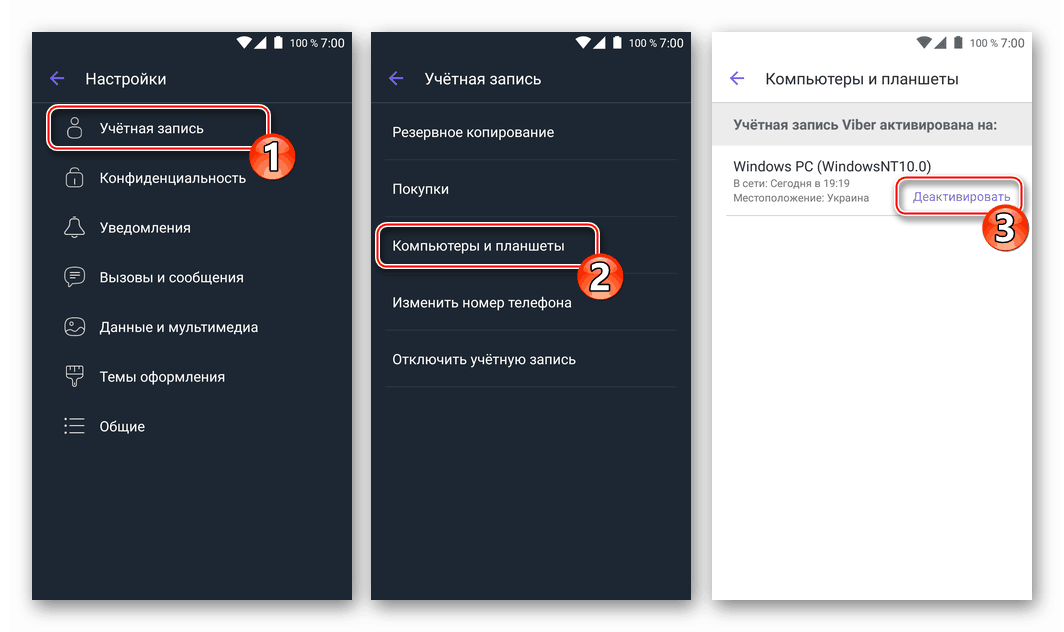
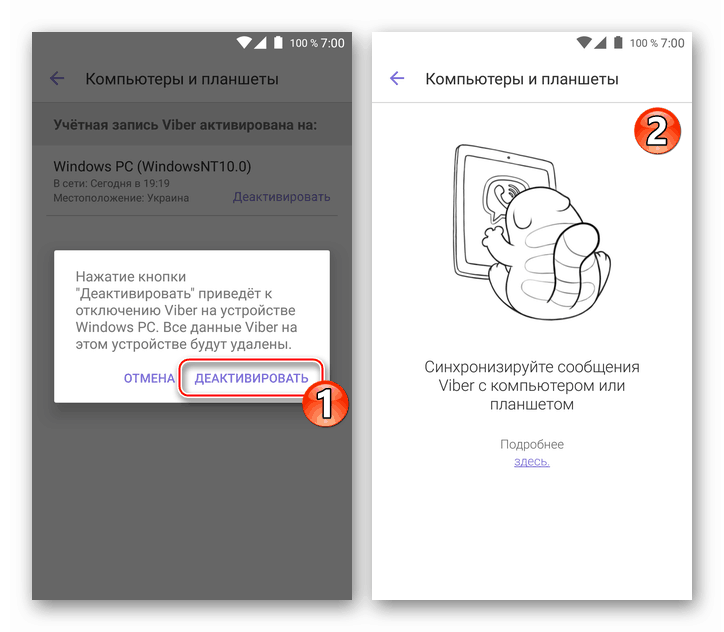
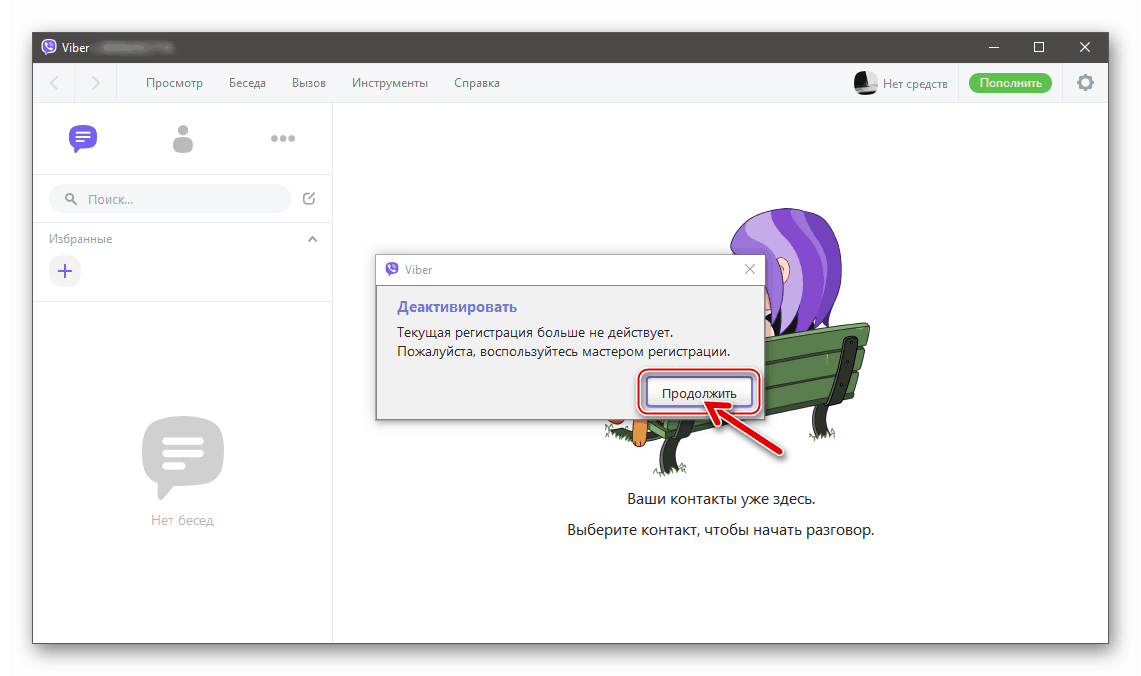
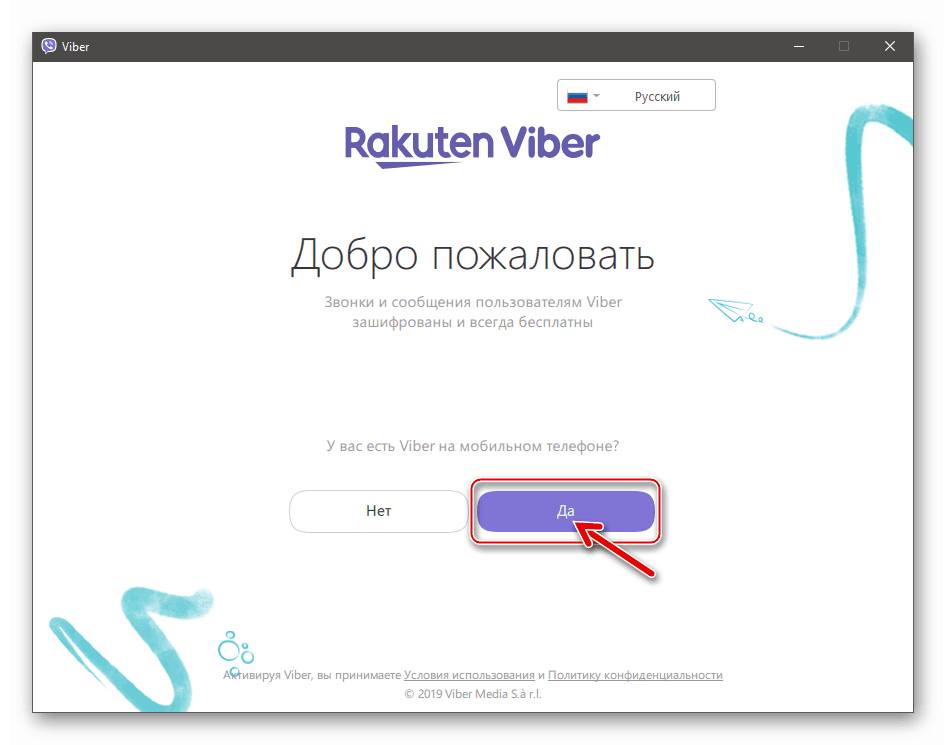
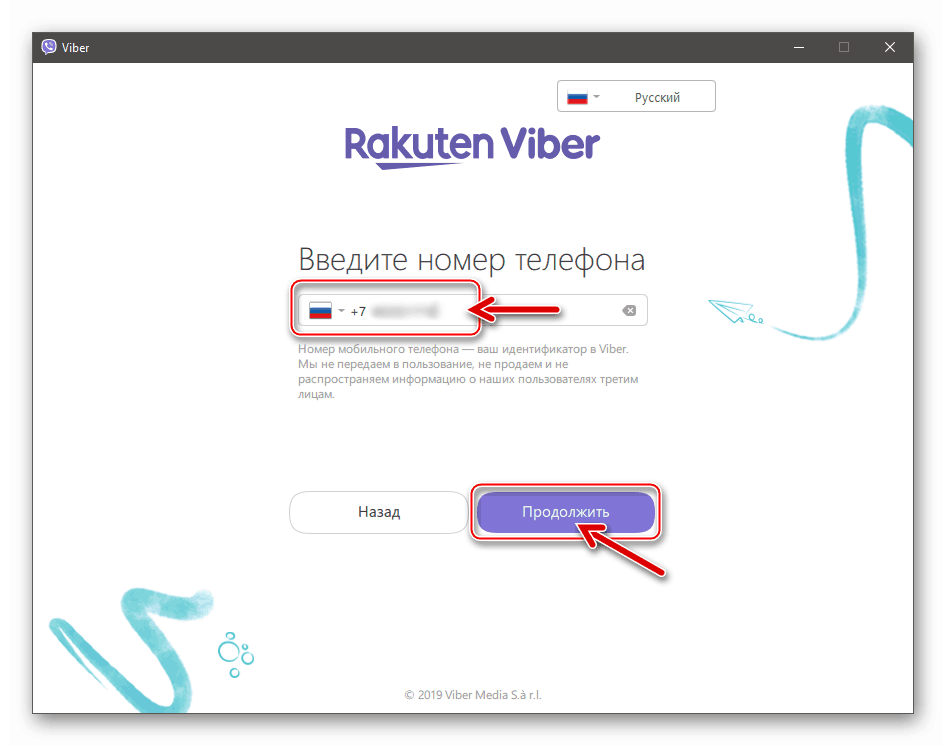
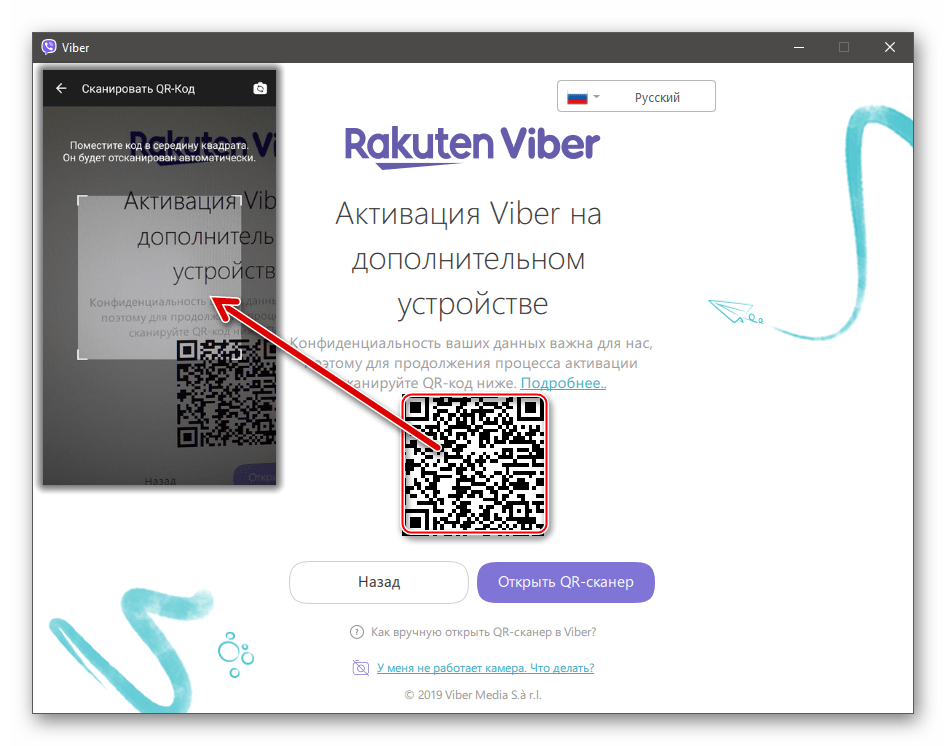
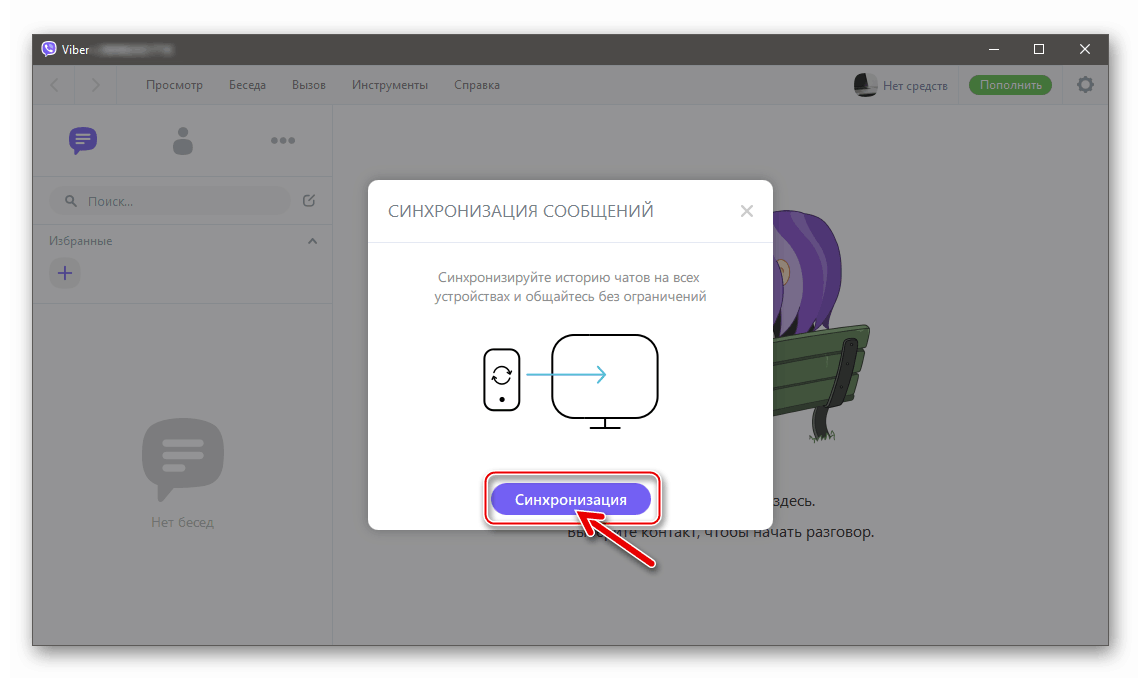
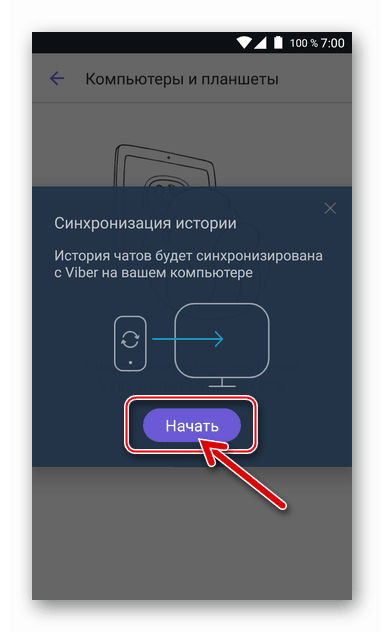

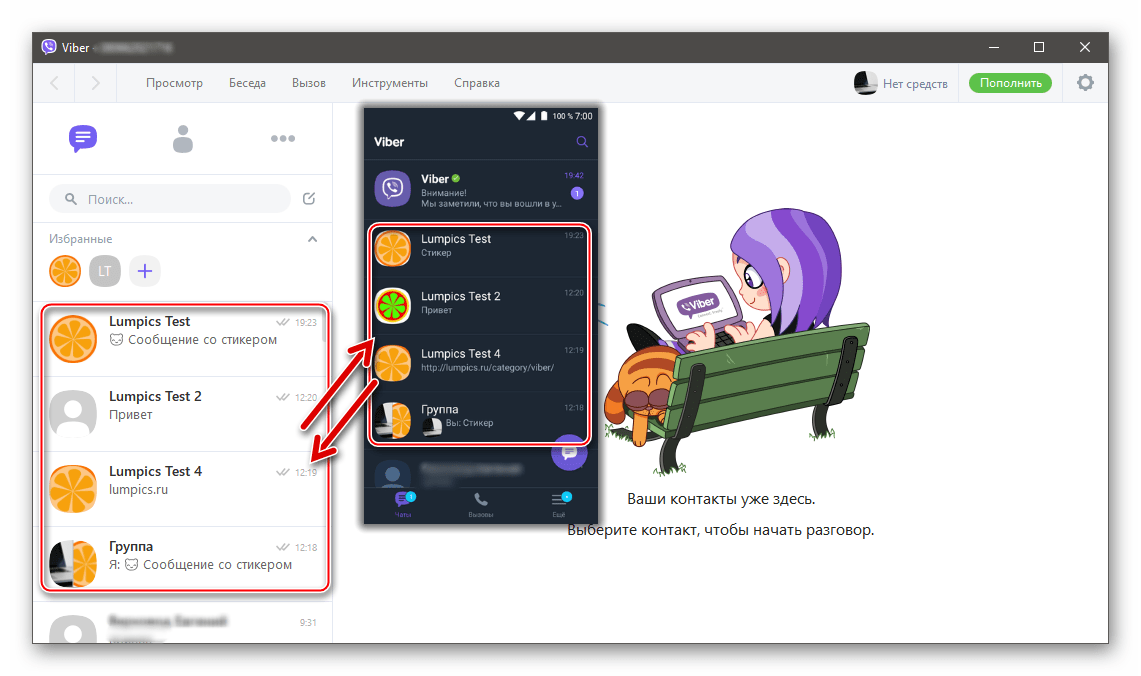
Metóda 2: Klient PC Messenger
- V aplikácii Viber na počítači alebo prenosnom počítači otvorte ponuku „ Nástroje“ a potom z nej otvorte položku „Možnosti“ .
- Kliknite na položku „Dôvernosť“ a potom na tlačidlo „Deaktivovať“ .
- Potvrďte požiadavku na ukončenie účtu Messenger v počítači kliknutím na položku „Zakázať“ .
- Ďalej sa klient Viber pre PC automaticky reštartuje, po ktorom budete musieť postupovať podľa krokov 5-11 z predchádzajúcich pokynov z tohto článku.
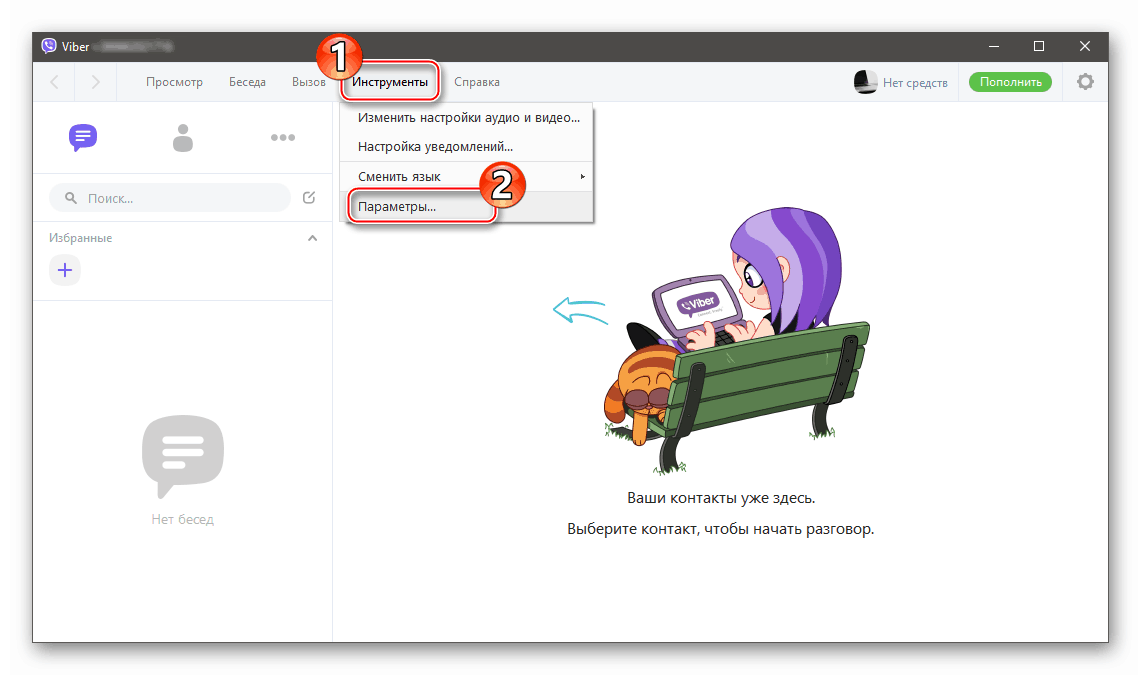

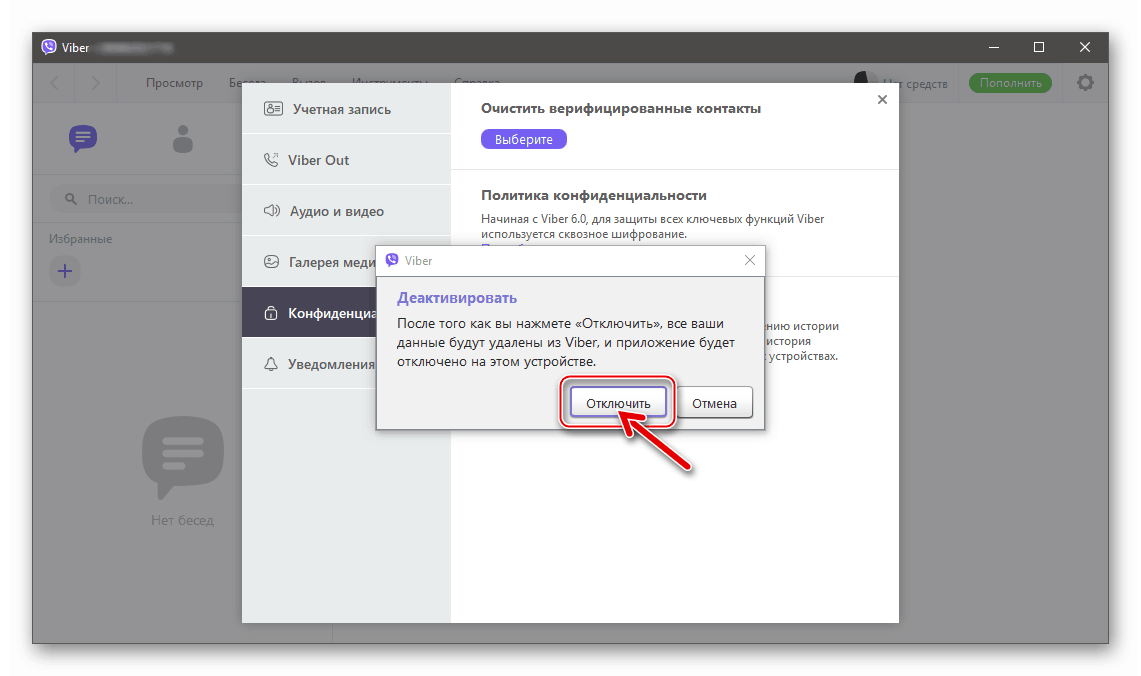

Ako synchronizovať Viber na PC s aplikáciou iPhone
Začať reštartovanie procesu kopírovania údajov z Viber pre iPhone klientovi v počítači, rovnako ako v prípade vyššie uvedeného systému Android, môžete použiť mobilnú aplikáciu alebo možnosť Messenger pre Windows.
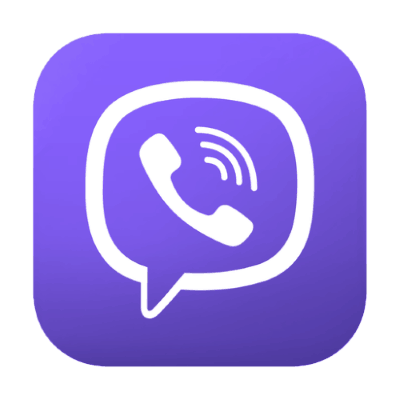
Metóda 1: messenger klient iOS
- Spustite program Messenger v telefóne iPhone a potom prejdite na časť „Nastavenia“ v časti „Viac“ klientskej aplikácie.
- Klepnite na „Účet“ a potom vstúpte do časti „Počítače a tablety“ . Klepnite na „Deaktivovať“ v oblasti obsahujúcej názov „Windows PC“ .
- Potvrďte systémovú požiadavku kliknutím na „Deaktivovať“ v okne na obrazovke iPhone a potom prejdite do aplikácie Messenger v počítači.
- Kliknite na „Pokračovať“ v okne klienta systému Windows Viber, ktoré vám povie, aby ste v Messengeri reštartovali sprievodcu registráciou.
- V uvítacom okne programu Messenger pre Windows kliknite na tlačidlo „Áno“ .
- Uistite sa, že telefónne číslo, ktoré je vaším účtom Viber, je zadané správne, kliknite na Pokračovať .
- Pomocou fotoaparátu, ktorý sa automaticky spustí na iPhone, naskenujte QR kód zobrazený na obrazovke PC / notebooku.
- V okne Viber pre Windows kliknite na tlačidlo „Synchronizovať“ .
- Klepnite na „Štart“ v okne „Synchronizácia správ“, ktoré sa zobrazí na iPhone.
- Počkajte na dokončenie postupu kopírovania údajov bez toho, aby ste zatvorili klientov mobilných a stolných prenosových počítačov.
- Na konci procesu kopírovania si môžete overiť efektívnosť operácie - všetky rozhovory z programu Messenger na zariadení iPhone sú synchronizované a teraz sa zobrazujú v okne Viber for PC.
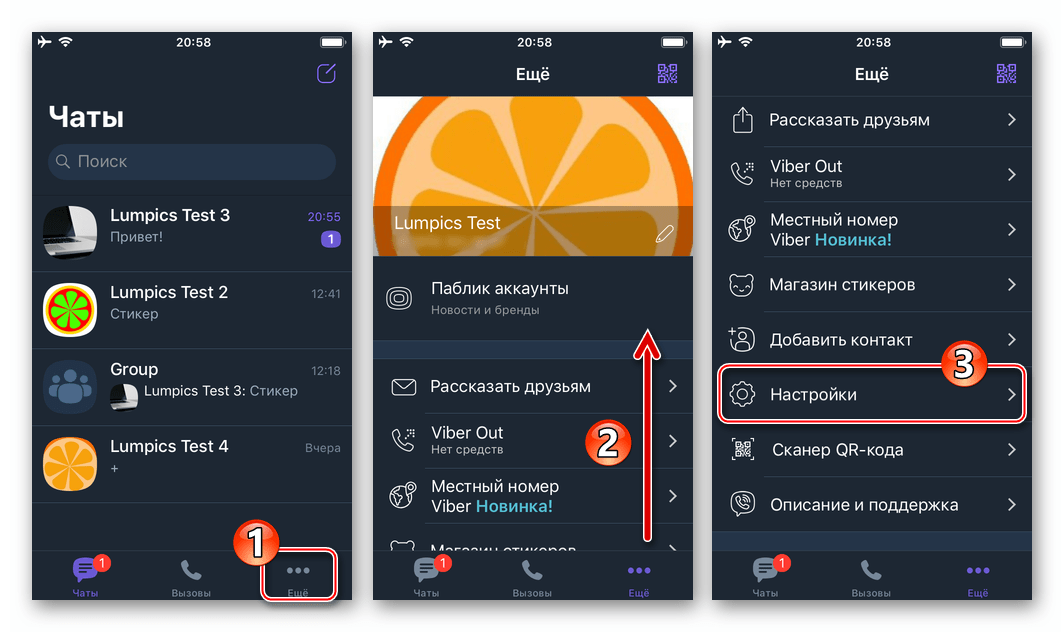
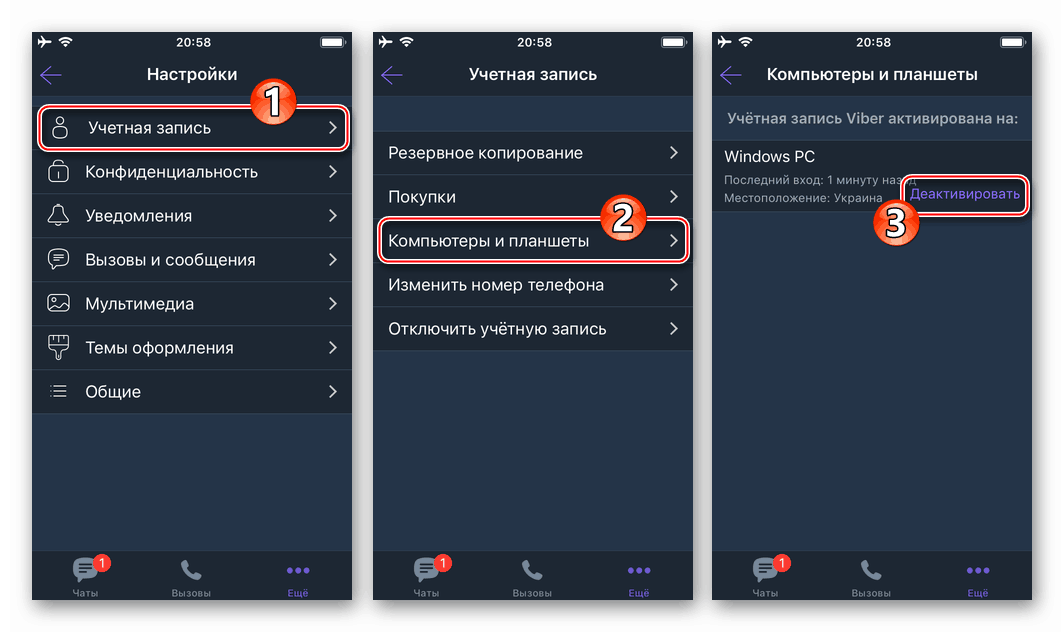
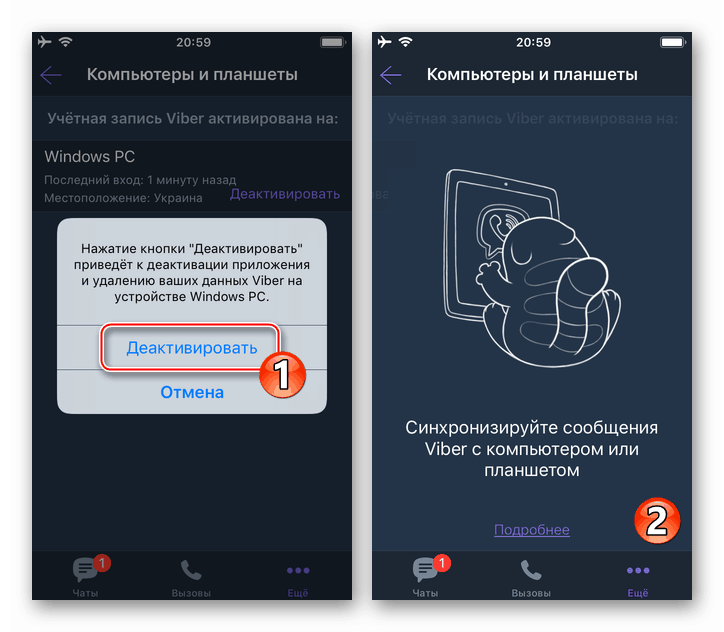
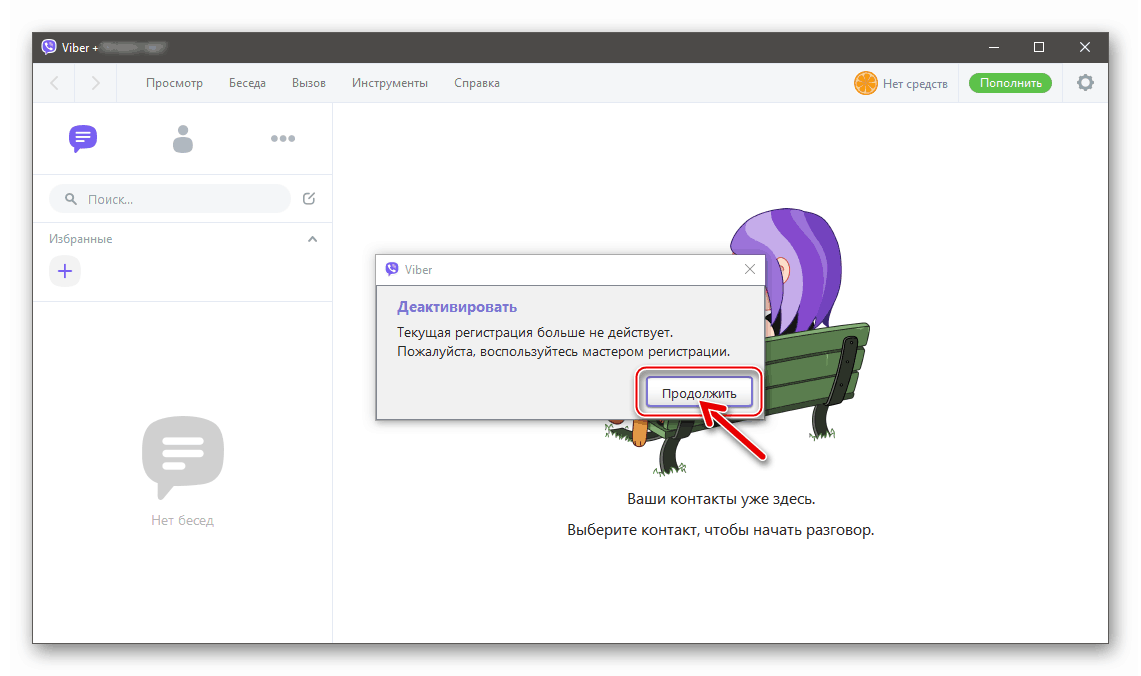
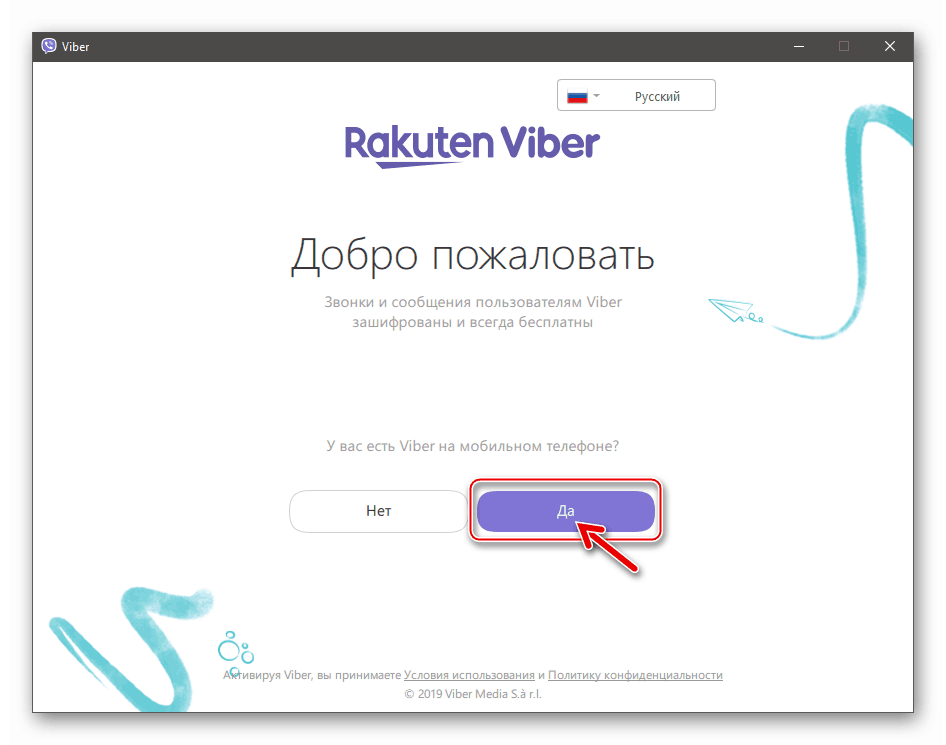
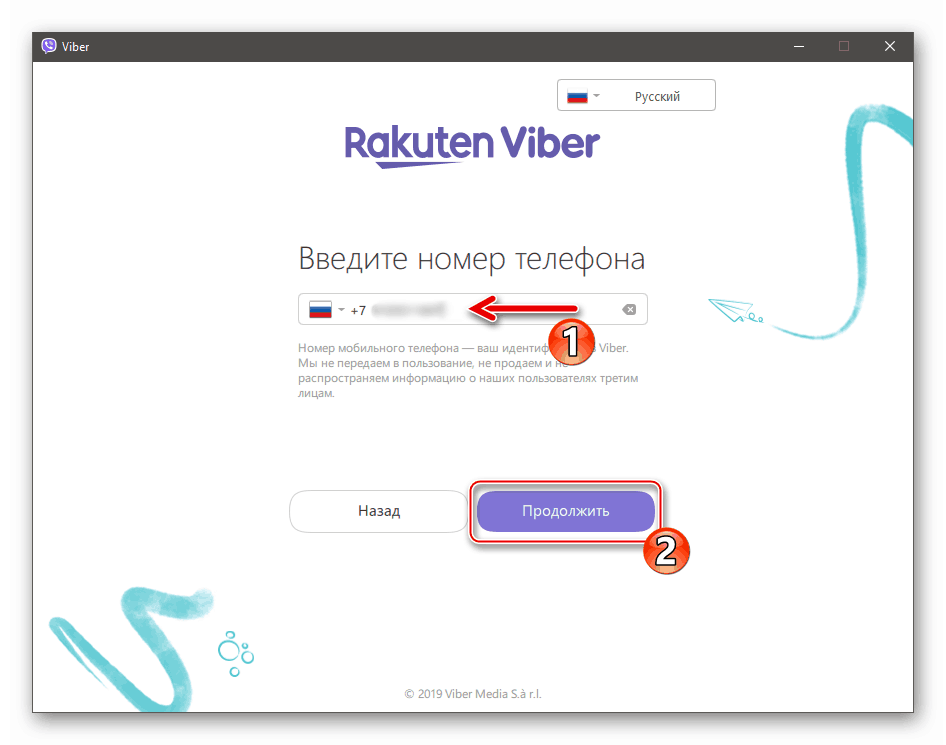
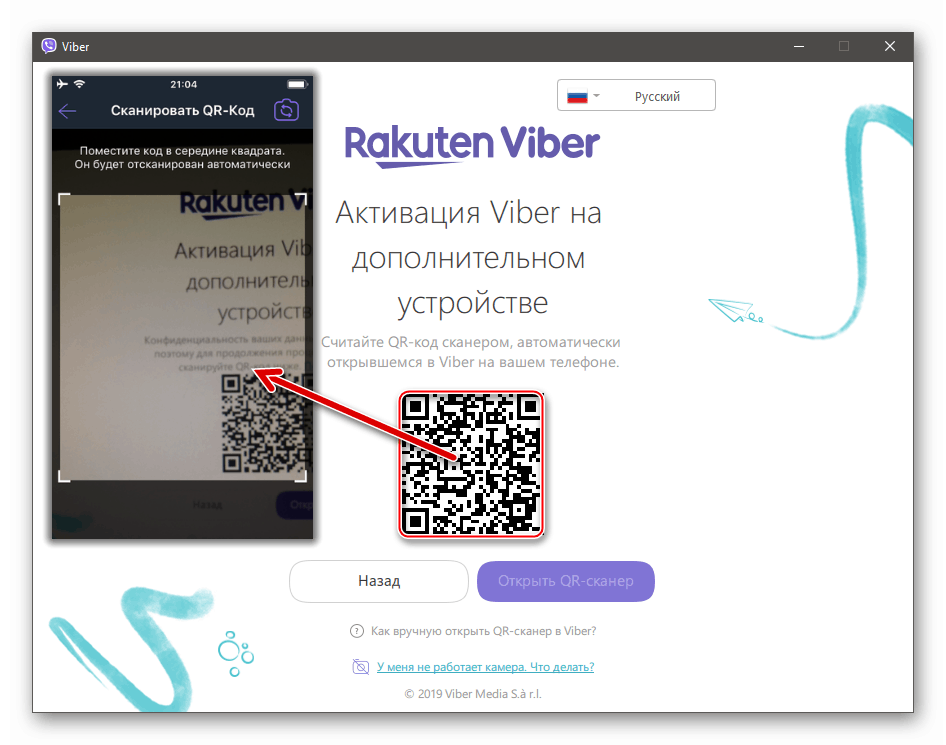

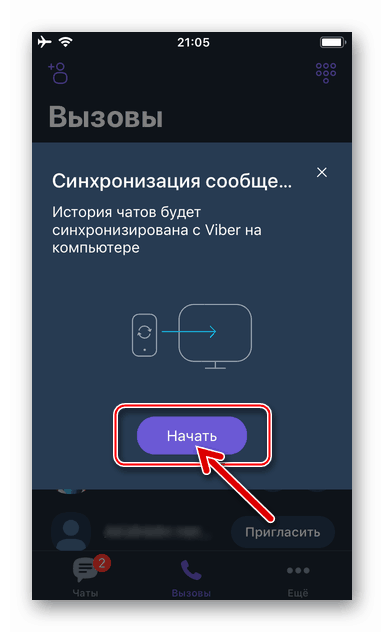
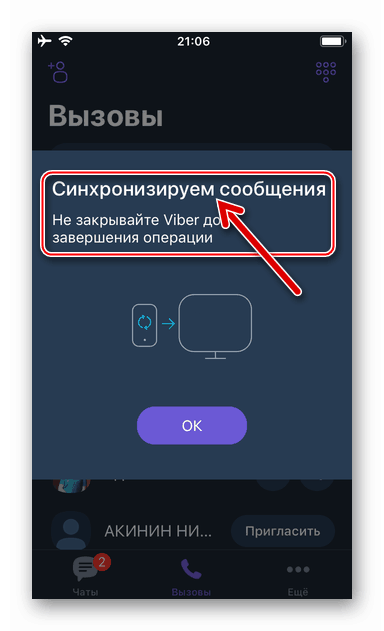
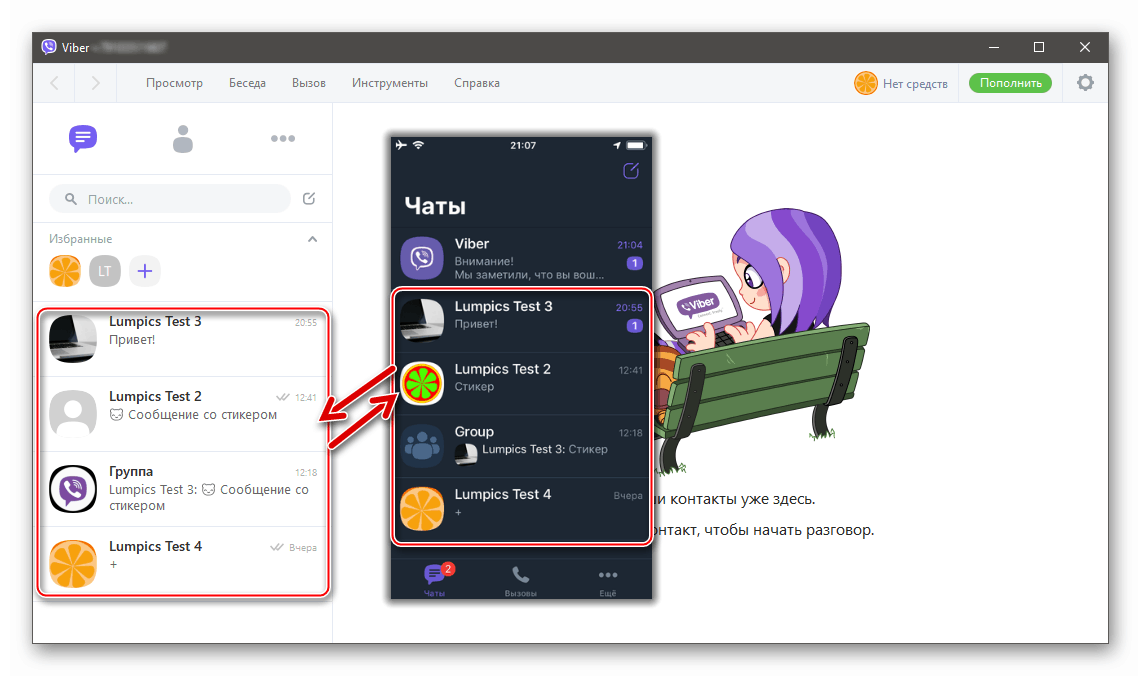
Metóda 2: Klient PC Messenger
- Otvorte Viber v systéme Windows a kliknite na ozubené koliesko v pravom hornom rohu okna aplikácie. Potom kliknite na „Nastavenia“ .
- Prejdite do sekcie „Ochrana osobných údajov“ a kliknite na „Deaktivovať“.
- Po odpovedi na žiadosť systému kliknite na možnosť „Zakázať“ a ukončite účet Messenger v počítači.
- Po automatickom reštarte počítača Viber postupujte podľa odsekov 5 až 11 predchádzajúcich pokynov z tohto materiálu, to znamená, že sa znova prihláste do programu Windows Messenger a nechajte ho synchronizovať s klientom na telefóne iPhone.
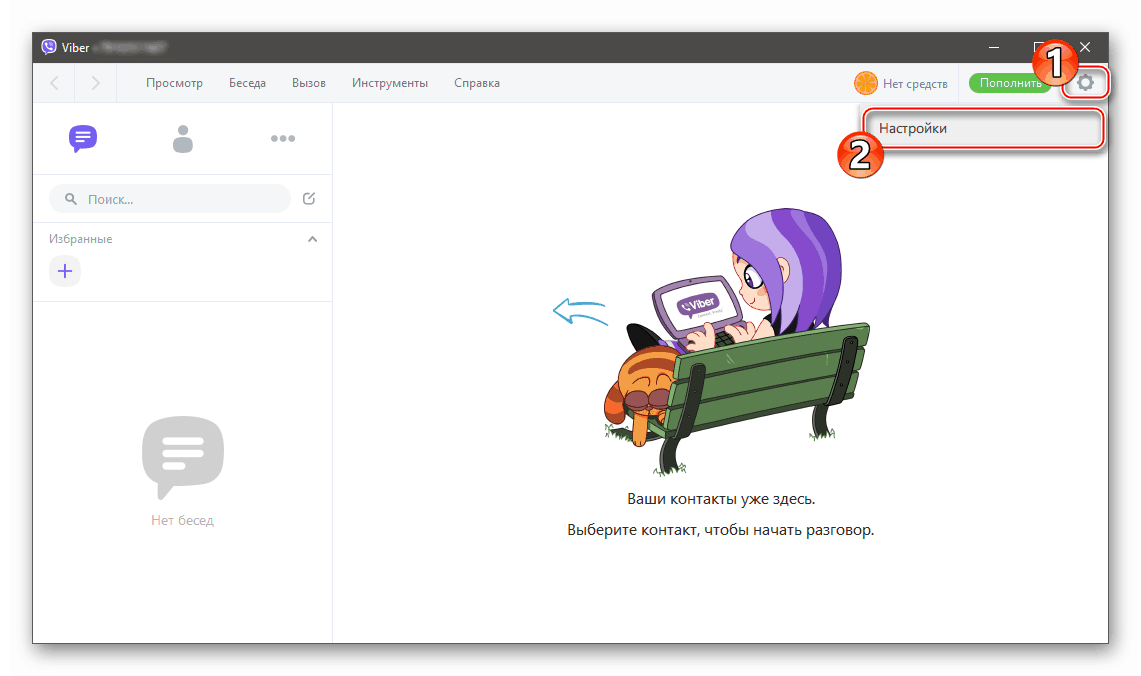

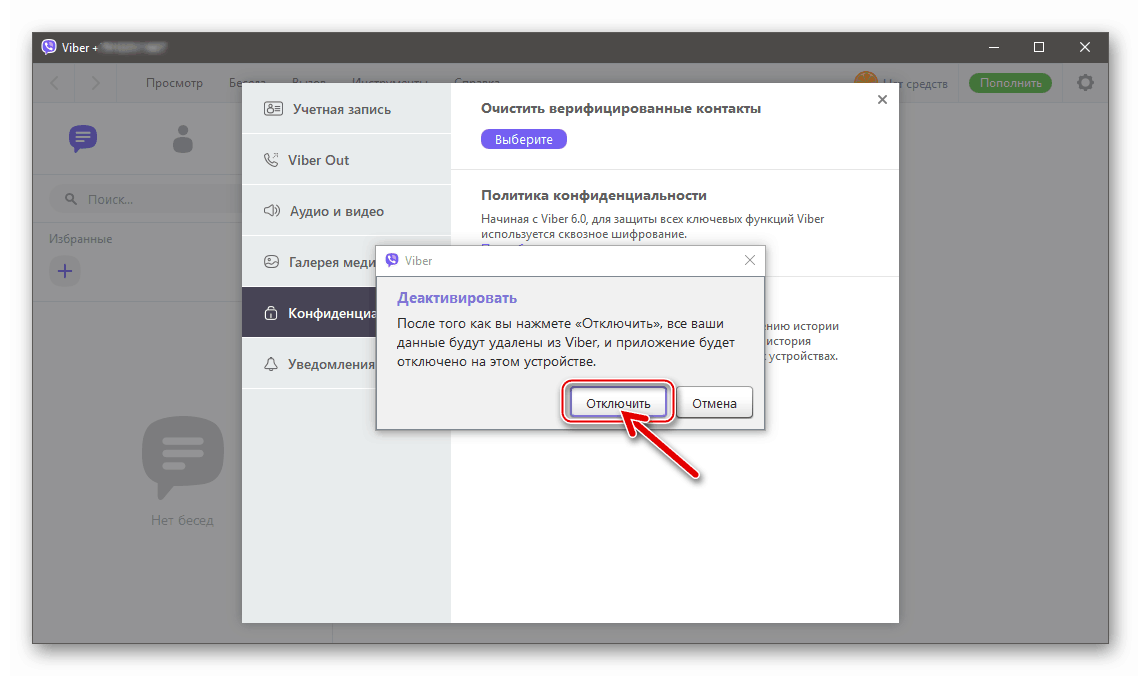

Týmto sa uzatvára náš článok. Ako vidíte, reštartovanie procesu synchronizácie informácií medzi počítačovou verziou Messenger Viber a jeho verziou pre mobilné operačné systémy je úplne nekomplikované.